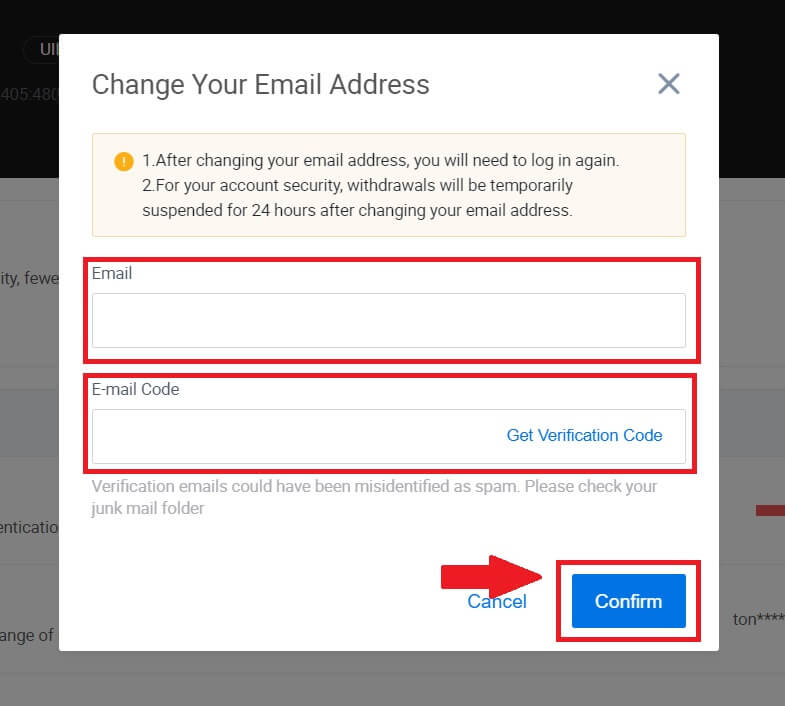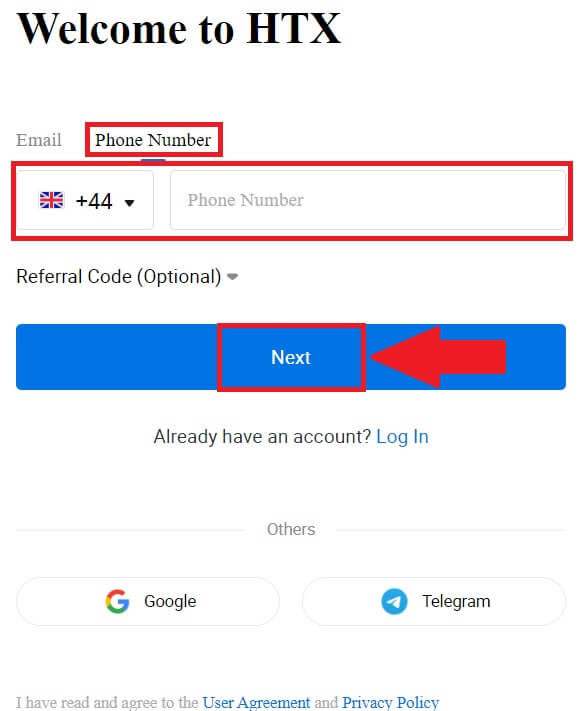Tài khoản Demo HTX - HTX Vietnam - HTX Việt Nam

Cách mở tài khoản trên Hợp tác xã bằng Email hoặc số điện thoại
1. Truy cập trang web HTX và nhấp vào [Đăng ký] hoặc [Đăng ký ngay].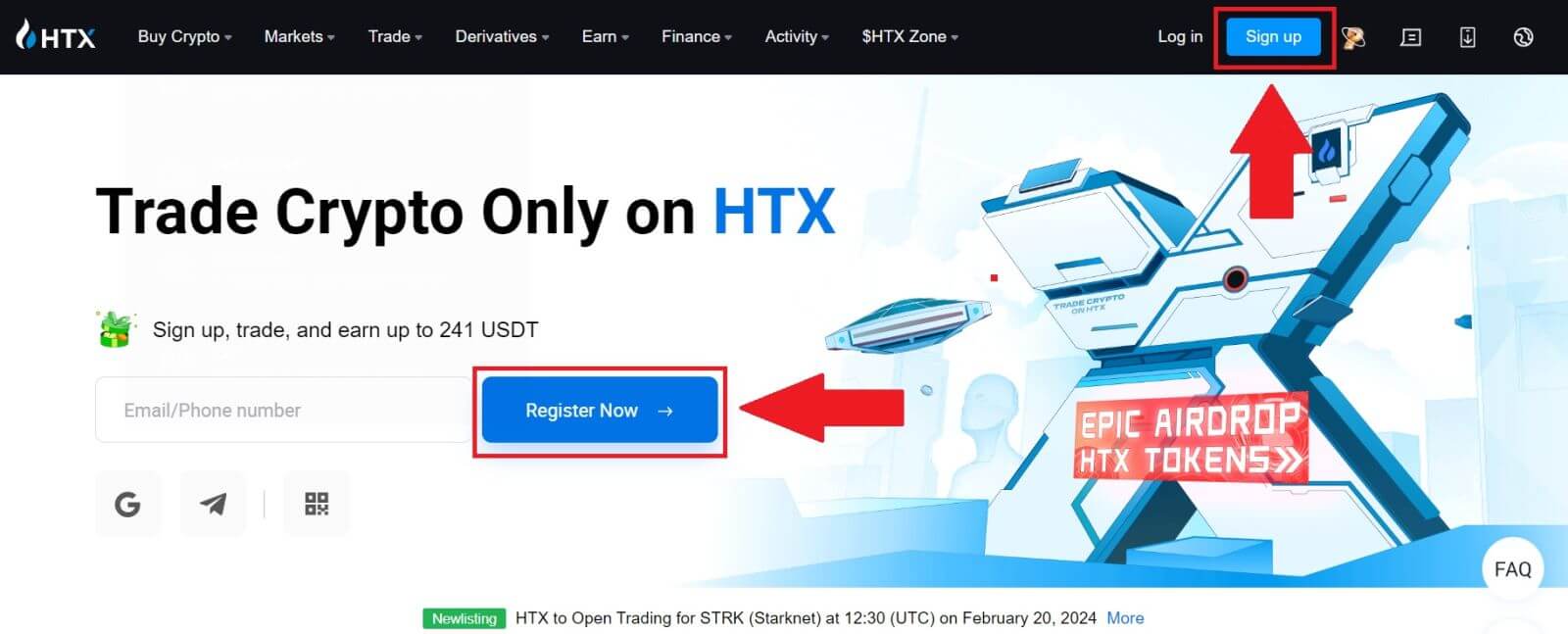
2. Chọn [Email] hoặc [Số điện thoại] và nhập địa chỉ email hoặc số điện thoại của bạn. Sau đó bấm vào [Tiếp theo].
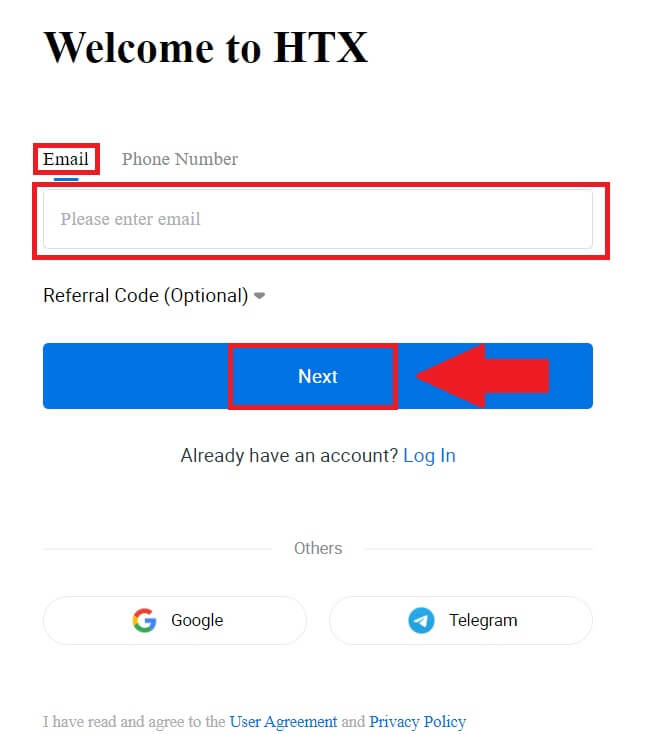
3. Bạn sẽ nhận được mã xác minh gồm 6 chữ số trong email hoặc số điện thoại của mình. Nhập mã và nhấp vào [Xác nhận].
Nếu bạn chưa nhận được bất kỳ mã xác minh nào, hãy nhấp vào [Gửi lại] . 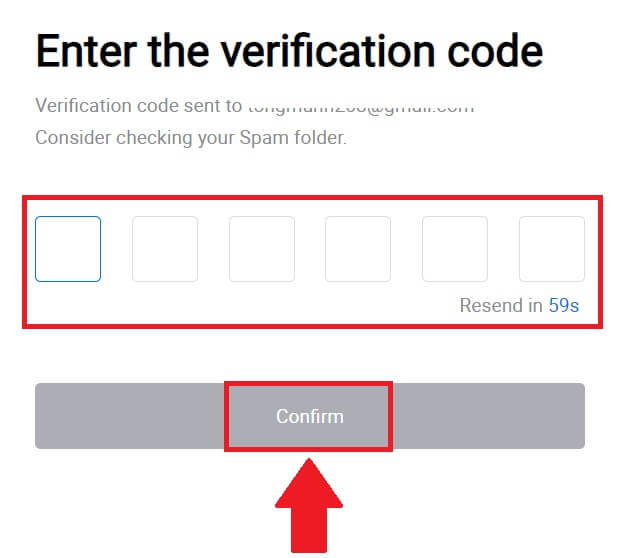
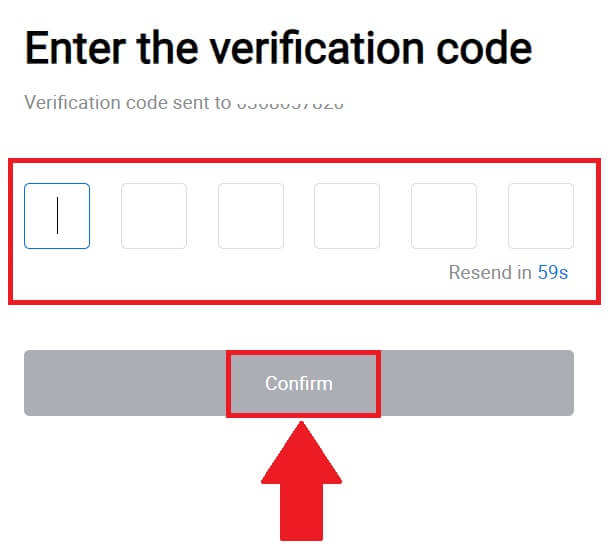
4. Tạo mật khẩu an toàn cho tài khoản của bạn và nhấp vào [Bắt đầu hành trình Hợp tác xã của bạn].
Ghi chú:
- Mật khẩu của bạn phải chứa ít nhất 8 ký tự.
- Ít nhất 2 trong số các thông số sau : số, chữ cái và ký tự đặc biệt.
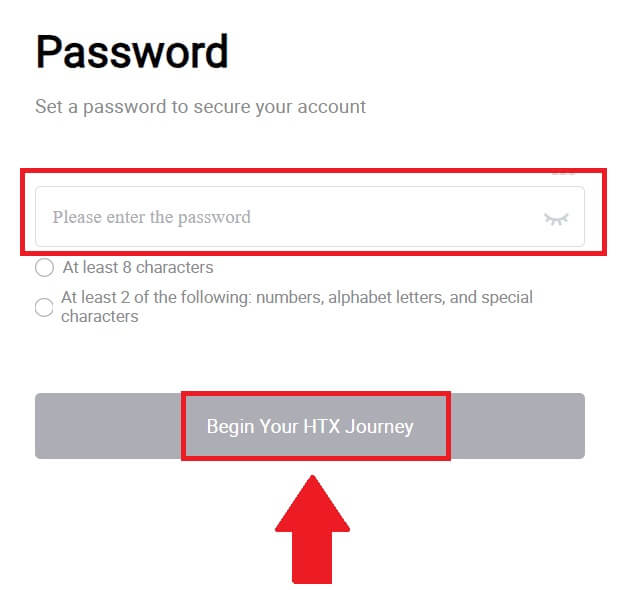
5. Chúc mừng bạn đã đăng ký thành công tài khoản trên HTX.
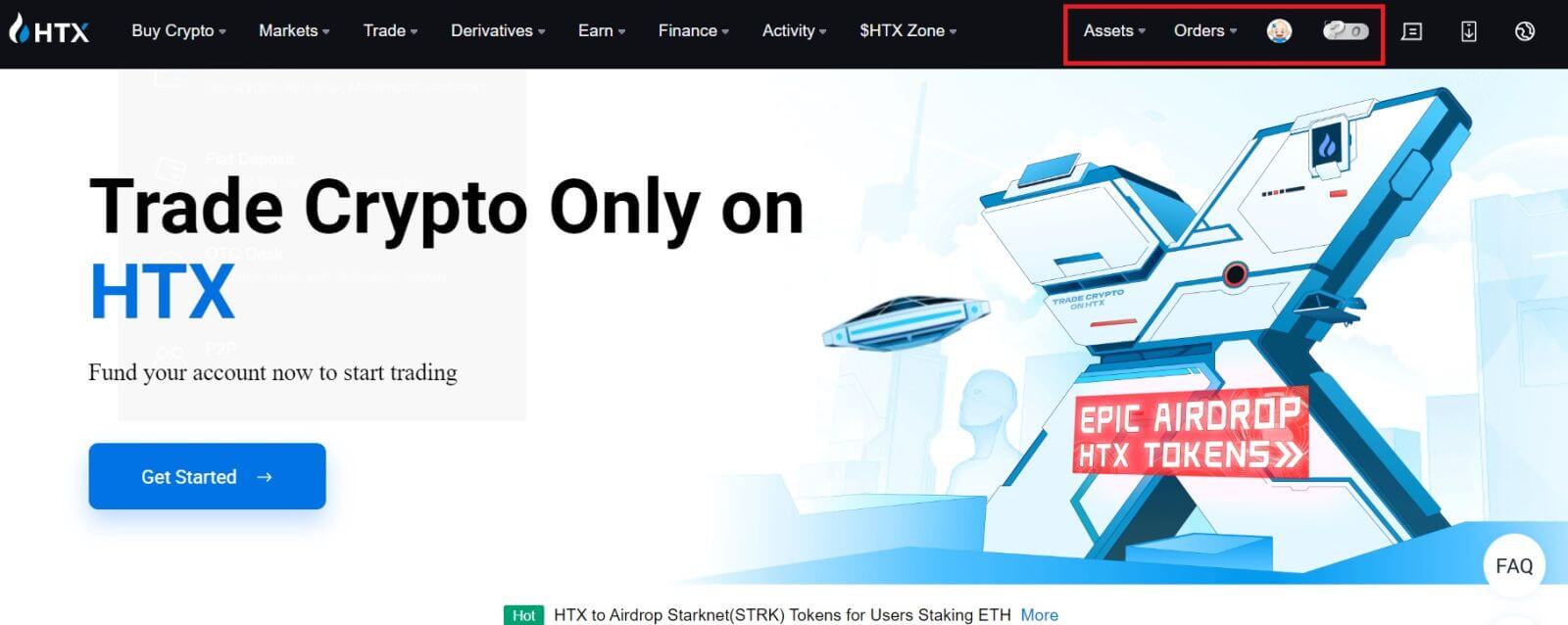
Cách mở tài khoản trên HTX qua Google
1. Truy cập trang web HTX và nhấp vào [Đăng ký] hoặc [Đăng ký ngay].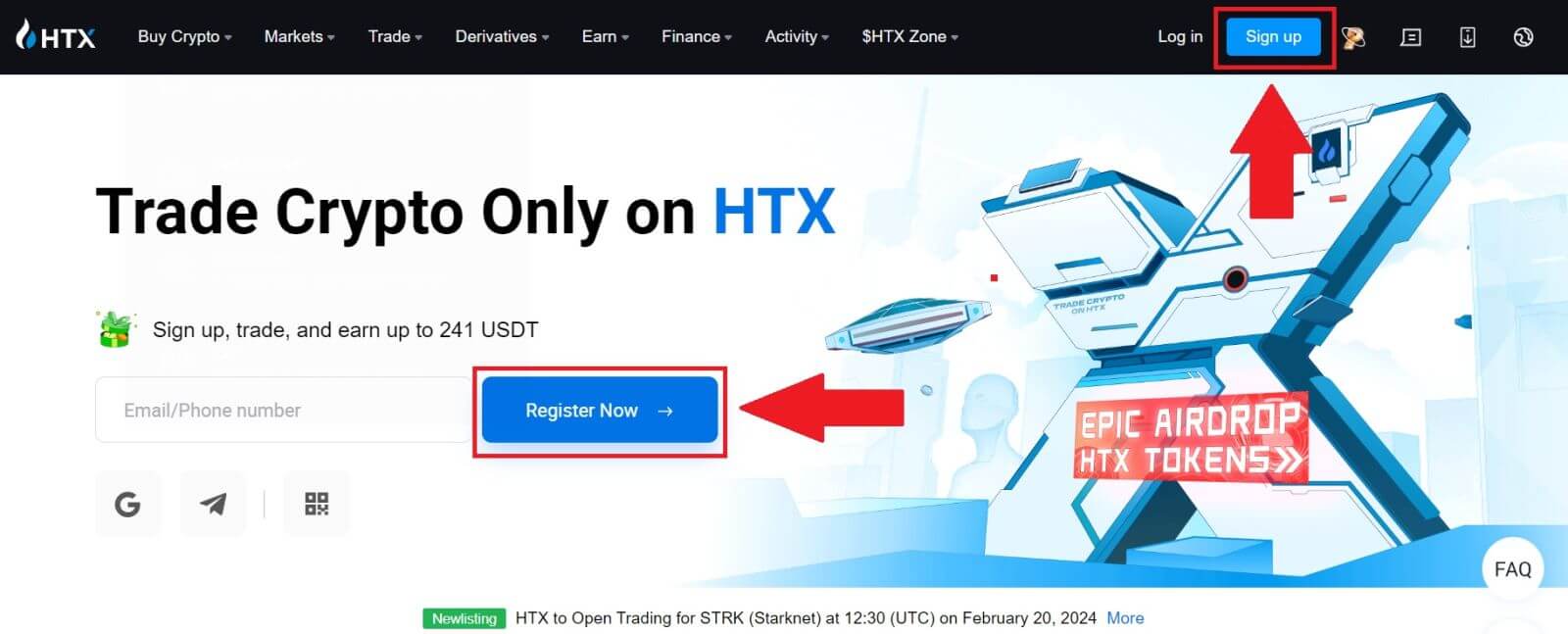
2. Nhấp vào nút [ Google ]. 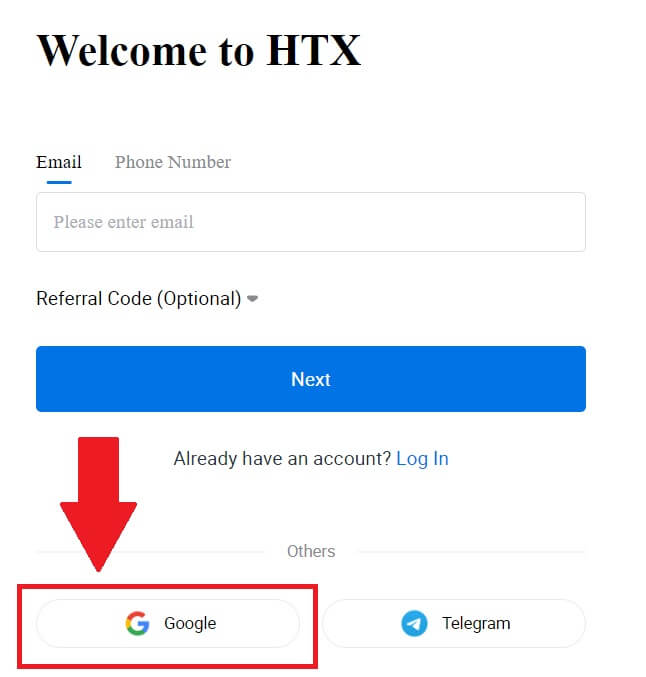
3. Một cửa sổ đăng nhập sẽ mở ra, tại đây bạn sẽ cần nhập địa chỉ email của mình và nhấp vào [Tiếp theo] . 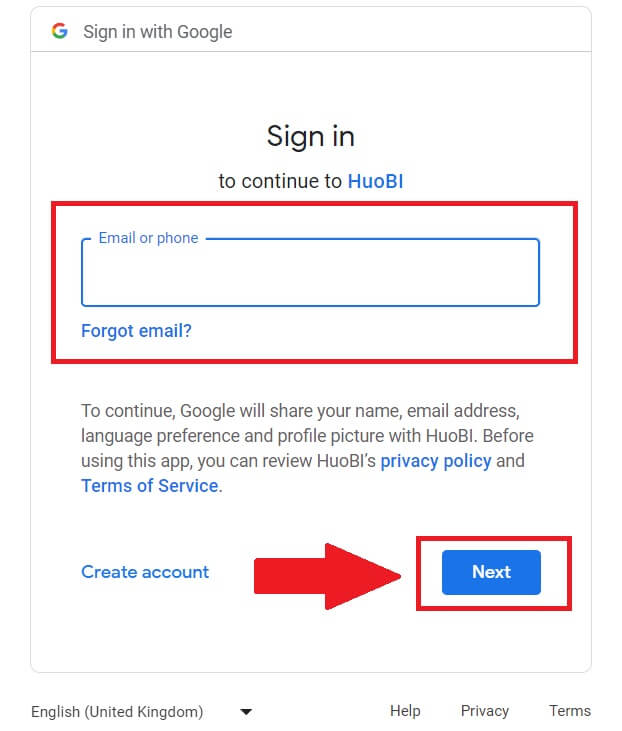
4. Sau đó nhập mật khẩu cho tài khoản Google của bạn và nhấp vào [Tiếp theo] . 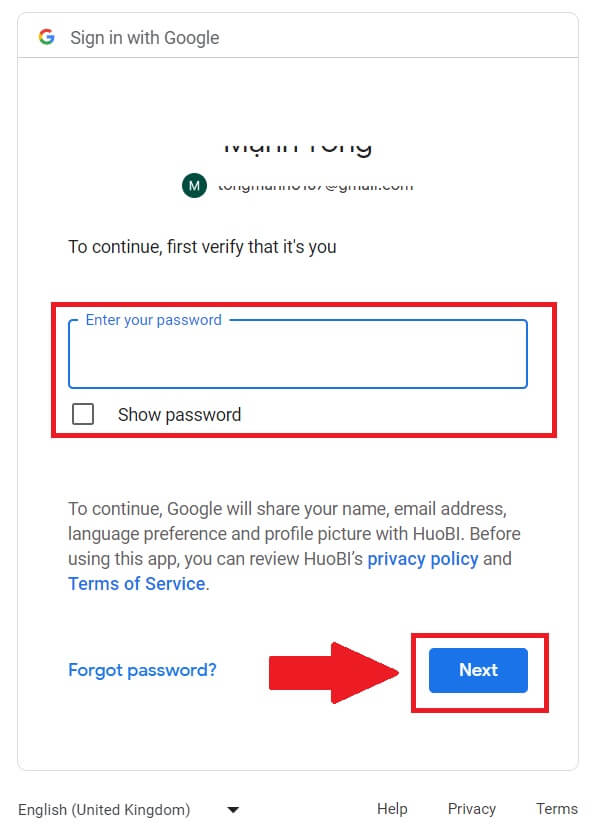
5. Nhấp vào [Tiếp tục] để xác nhận đăng nhập bằng tài khoản Google của bạn. 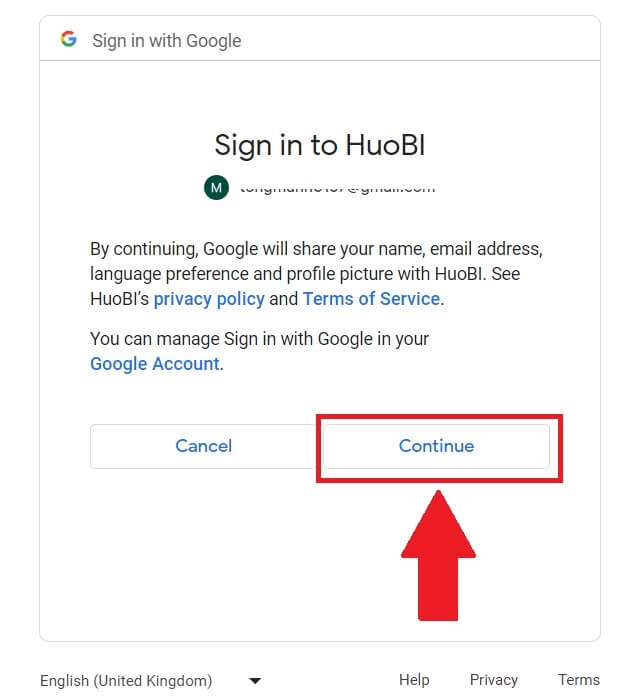 6. Nhấp vào [Tạo tài khoản HTX] để tiếp tục.
6. Nhấp vào [Tạo tài khoản HTX] để tiếp tục. 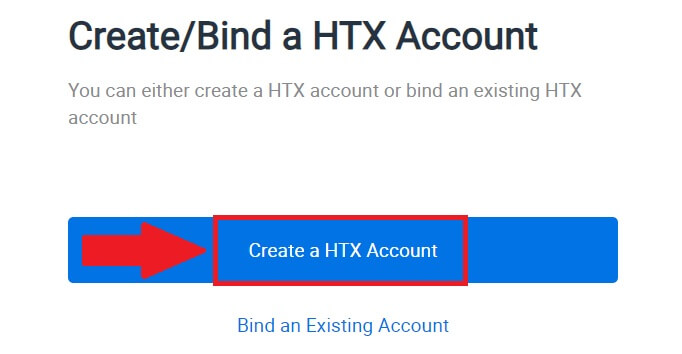
7. Chọn [Email] hoặc [Số điện thoại] và nhập địa chỉ email hoặc số điện thoại của bạn. Sau đó bấm vào [Đăng ký và liên kết].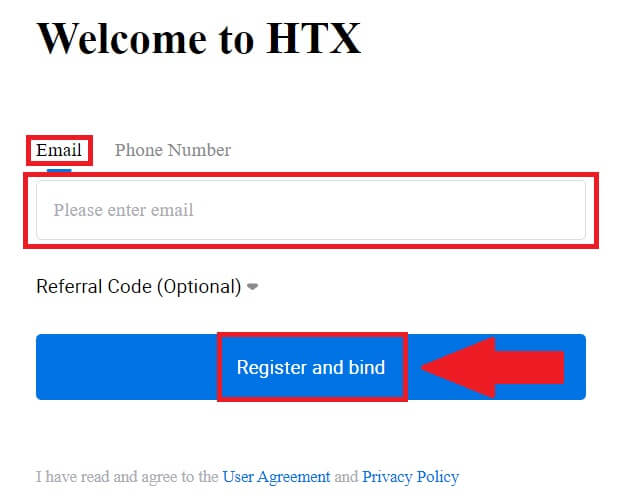
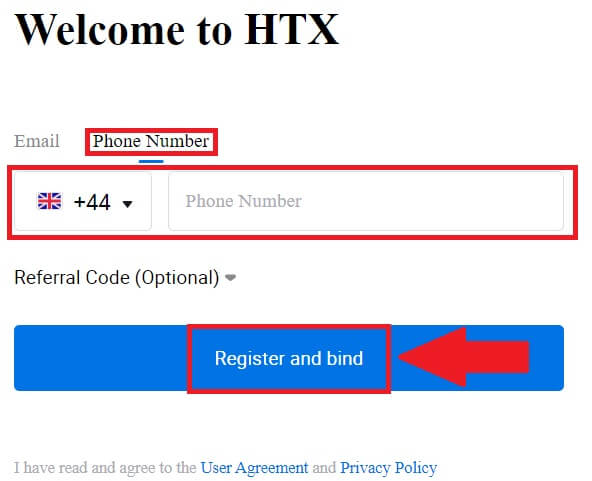
8. Bạn sẽ nhận được mã xác minh gồm 6 chữ số trong email hoặc số điện thoại của mình. Nhập mã và nhấp vào [Xác nhận].
Nếu bạn chưa nhận được bất kỳ mã xác minh nào, hãy nhấp vào [Gửi lại] . 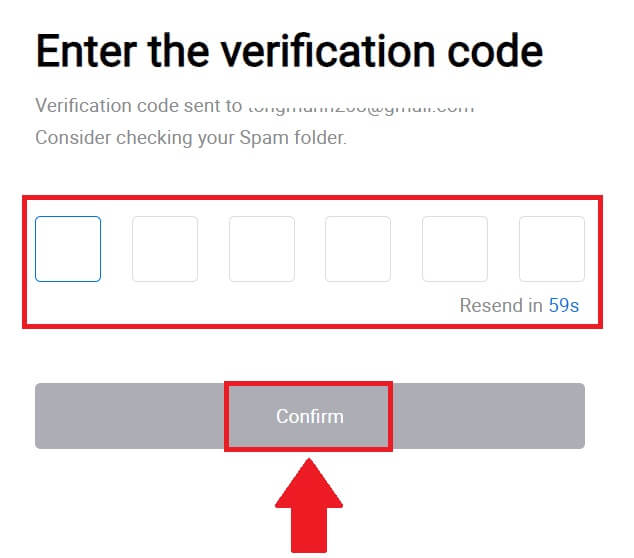
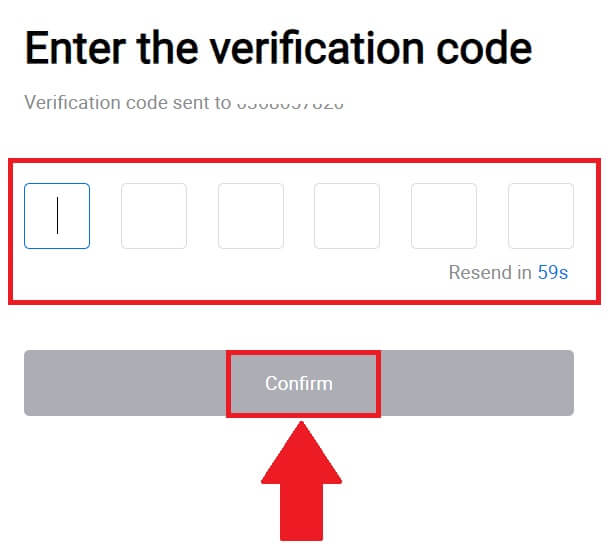
9. Tạo mật khẩu an toàn cho tài khoản của bạn và nhấp vào [Bắt đầu hành trình Hợp tác xã của bạn].
Ghi chú:
- Mật khẩu của bạn phải chứa ít nhất 8 ký tự.
- Ít nhất 2 trong số các thông số sau : số, chữ cái và ký tự đặc biệt.
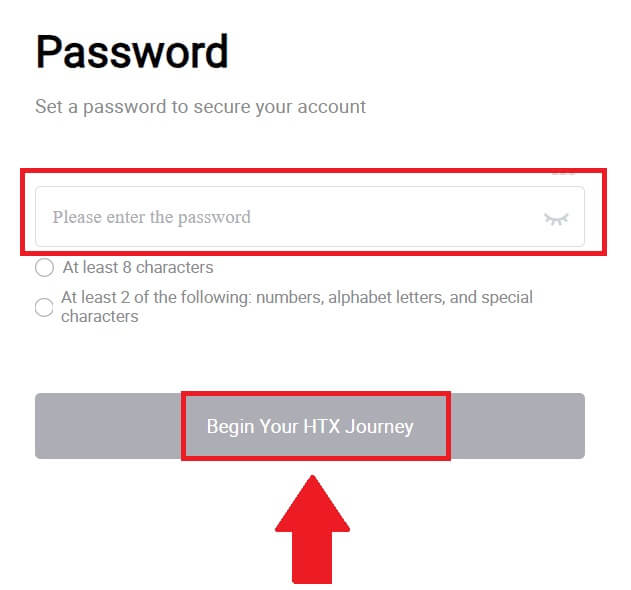
10. Xin chúc mừng! Bạn đã đăng ký thành công trên HTX qua Google. 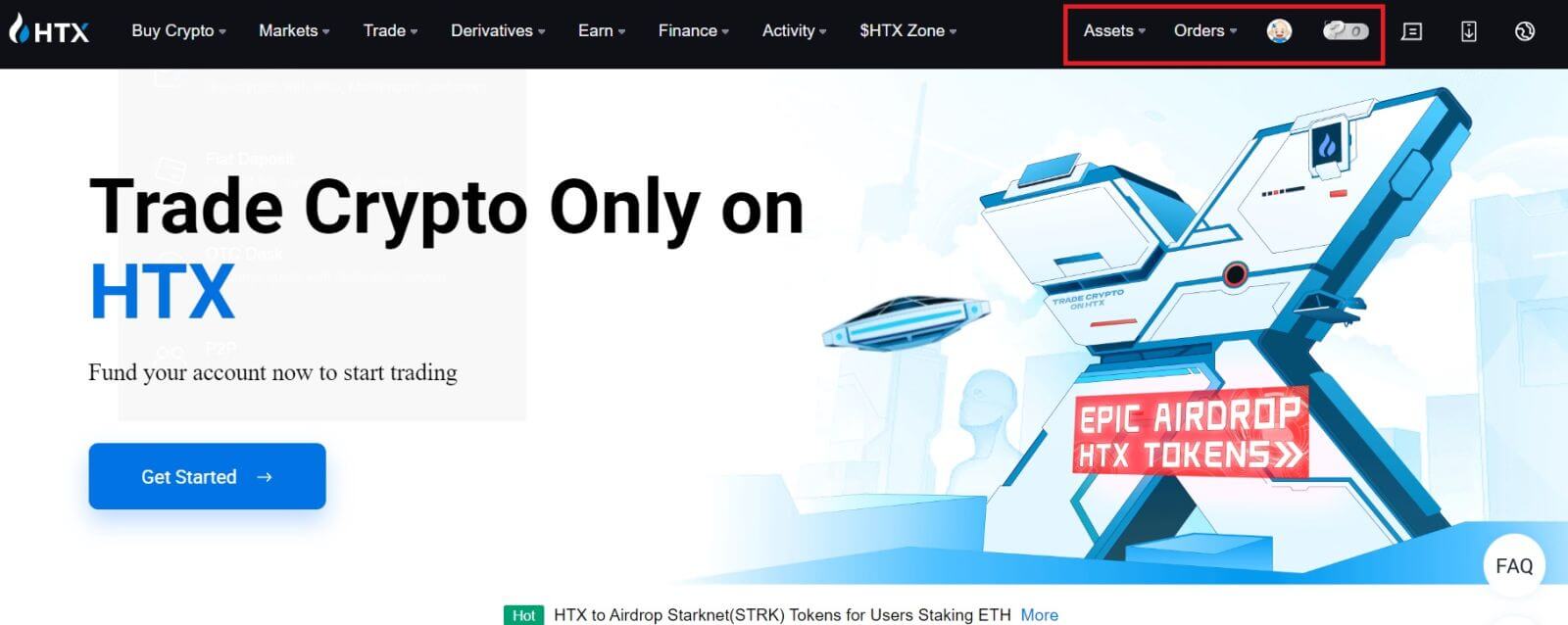
Cách mở tài khoản trên HTX qua Telegram
1. Truy cập trang web HTX và nhấp vào [Đăng ký] hoặc [Đăng ký ngay].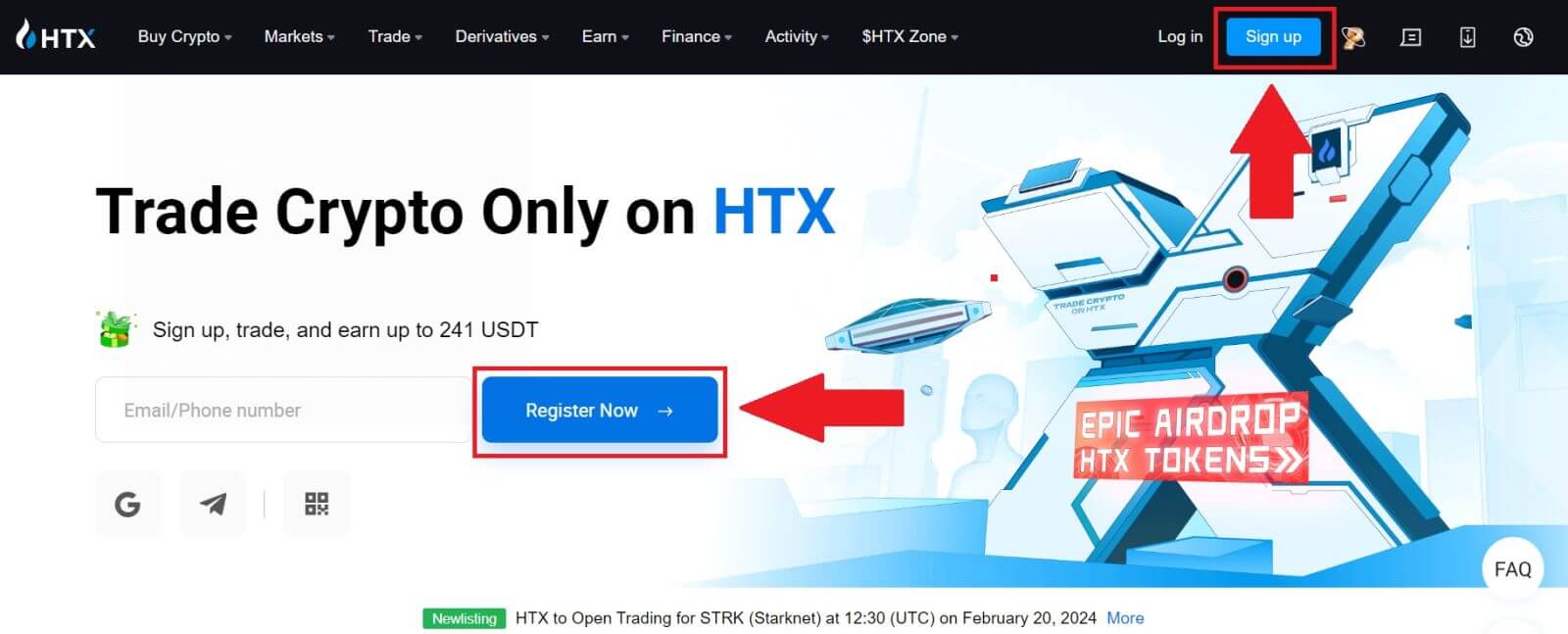
2. Nhấp vào nút [Telegram] .
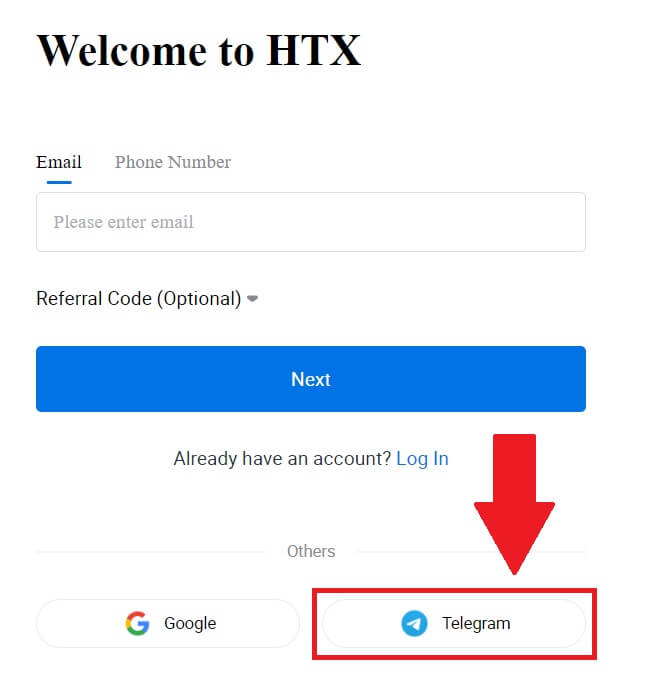
3. Một cửa sổ bật lên sẽ xuất hiện. Nhập Số điện thoại của bạn để đăng ký Hợp tác xã và nhấp vào [TIẾP THEO].
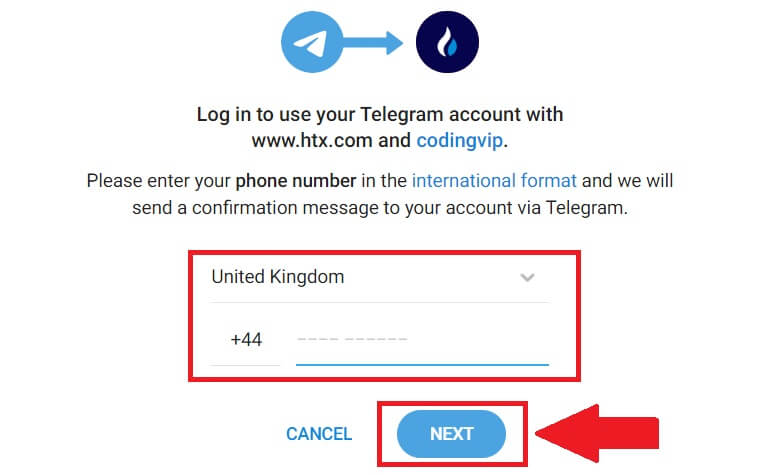
4. Bạn sẽ nhận được yêu cầu trong ứng dụng Telegram. Xác nhận yêu cầu đó.
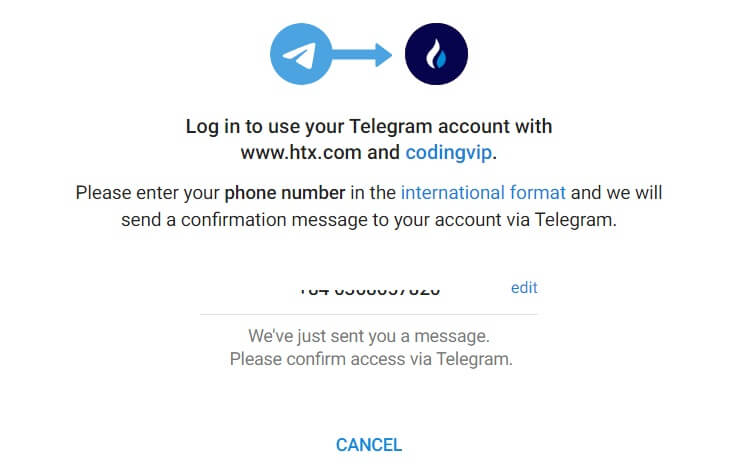
5. Nhấp vào [CHẤP NHẬN] để tiếp tục đăng ký HTX bằng thông tin xác thực Telegram.
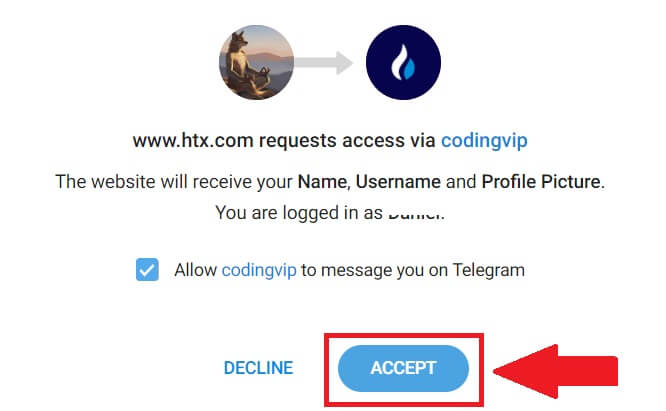
6. Nhấp vào [Tạo tài khoản HTX] để tiếp tục. 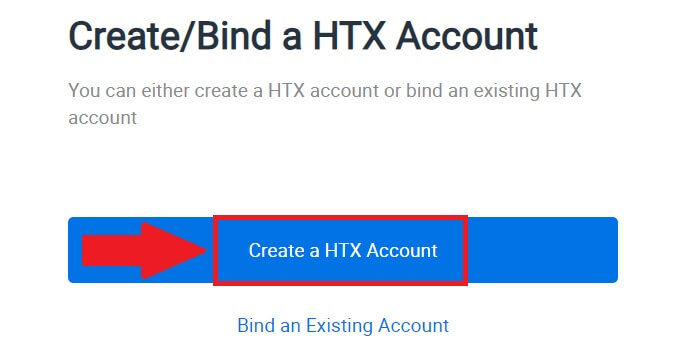
7. Chọn [Email] hoặc [Số điện thoại] và nhập địa chỉ email hoặc số điện thoại của bạn. Sau đó bấm vào [Đăng ký và liên kết].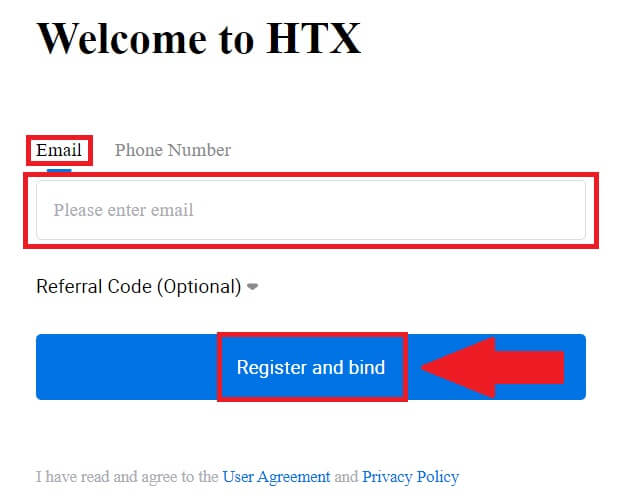
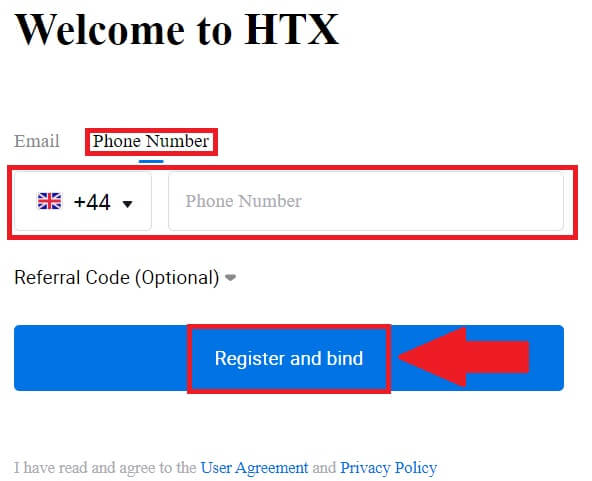
8. Bạn sẽ nhận được mã xác minh gồm 6 chữ số trong email hoặc số điện thoại của mình. Nhập mã và nhấp vào [Xác nhận].
Nếu bạn chưa nhận được bất kỳ mã xác minh nào, hãy nhấp vào [Gửi lại] . 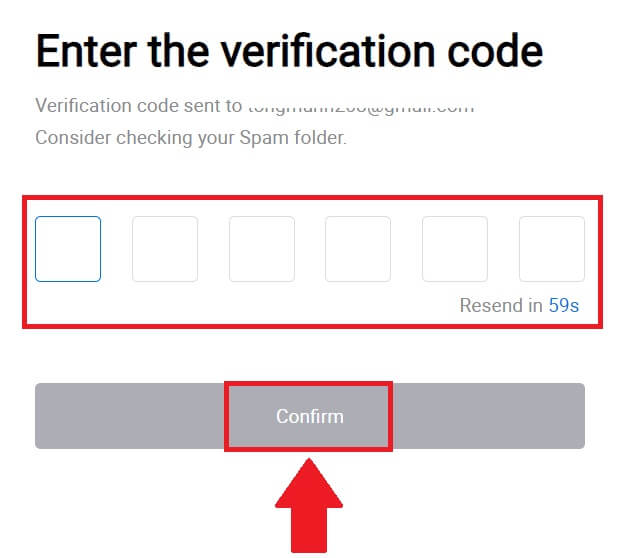
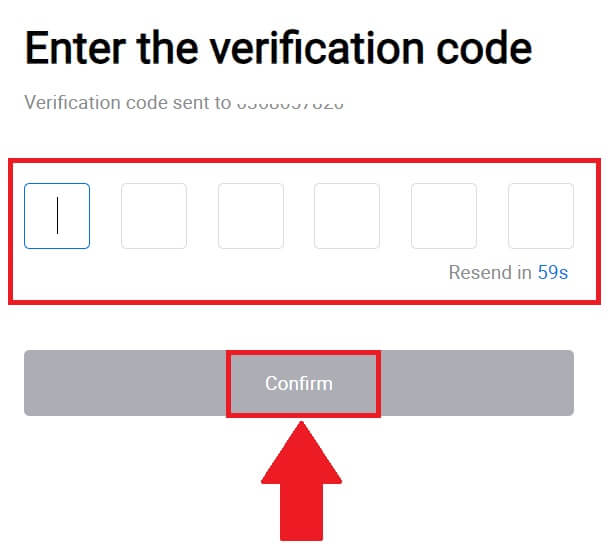
9. Tạo mật khẩu an toàn cho tài khoản của bạn và nhấp vào [Bắt đầu hành trình Hợp tác xã của bạn].
Ghi chú:
- Mật khẩu của bạn phải chứa ít nhất 8 ký tự.
- Ít nhất 2 trong số các thông số sau : số, chữ cái và ký tự đặc biệt.
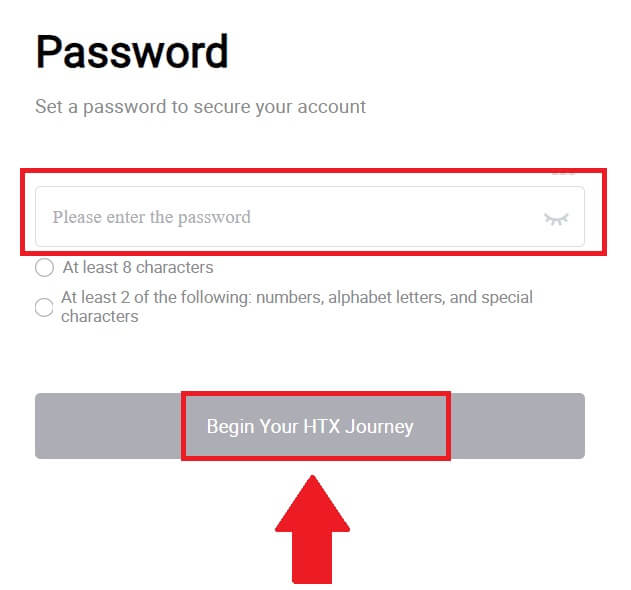 10. Xin chúc mừng! Bạn đã đăng ký thành công trên HTX qua Telegram.
10. Xin chúc mừng! Bạn đã đăng ký thành công trên HTX qua Telegram. 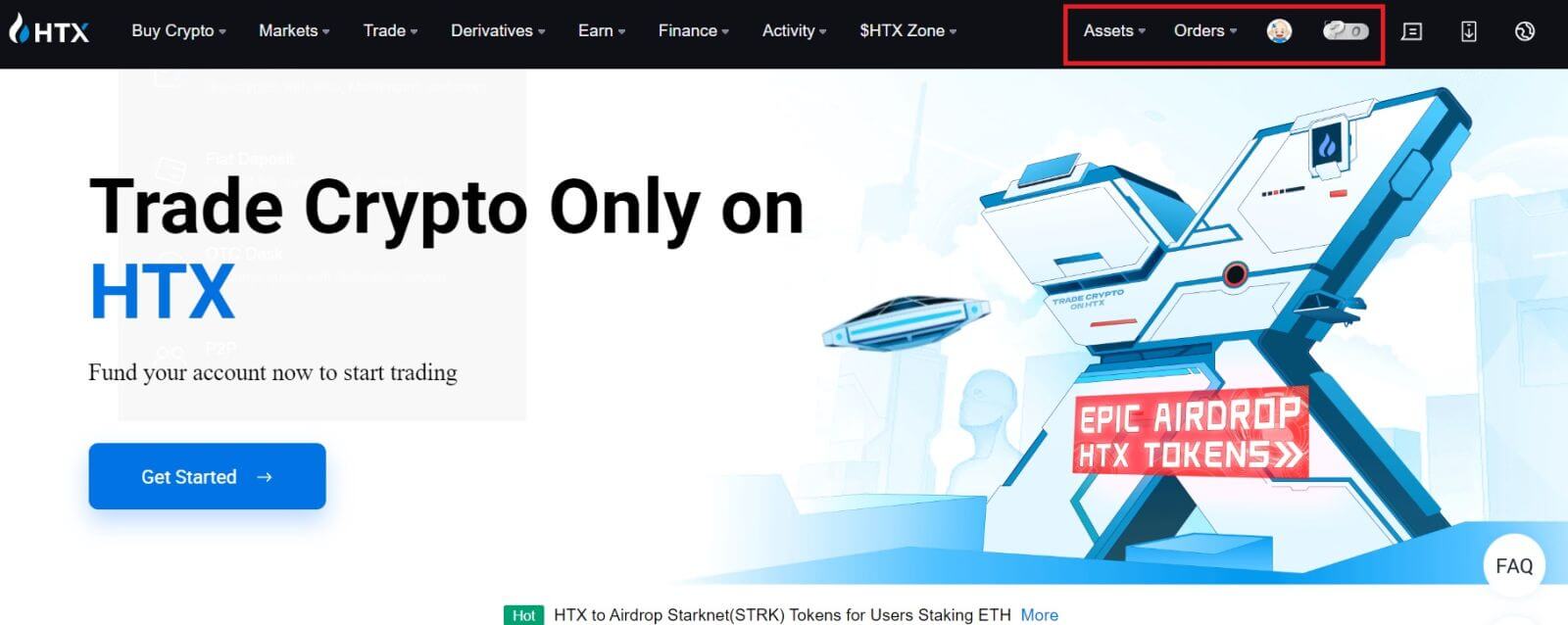
Cách mở tài khoản trên ứng dụng HTX
1. Bạn cần cài đặt ứng dụng HTX từ Google Play Store hoặc App Store để tạo tài khoản giao dịch.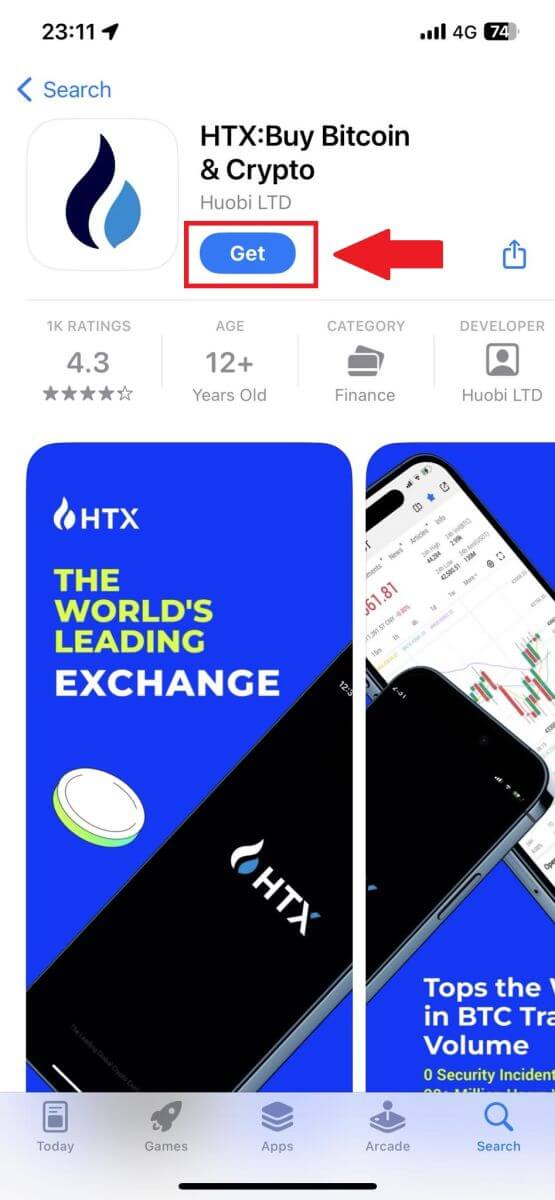
2. Mở ứng dụng HTX và nhấn vào [Đăng nhập/Đăng ký] .
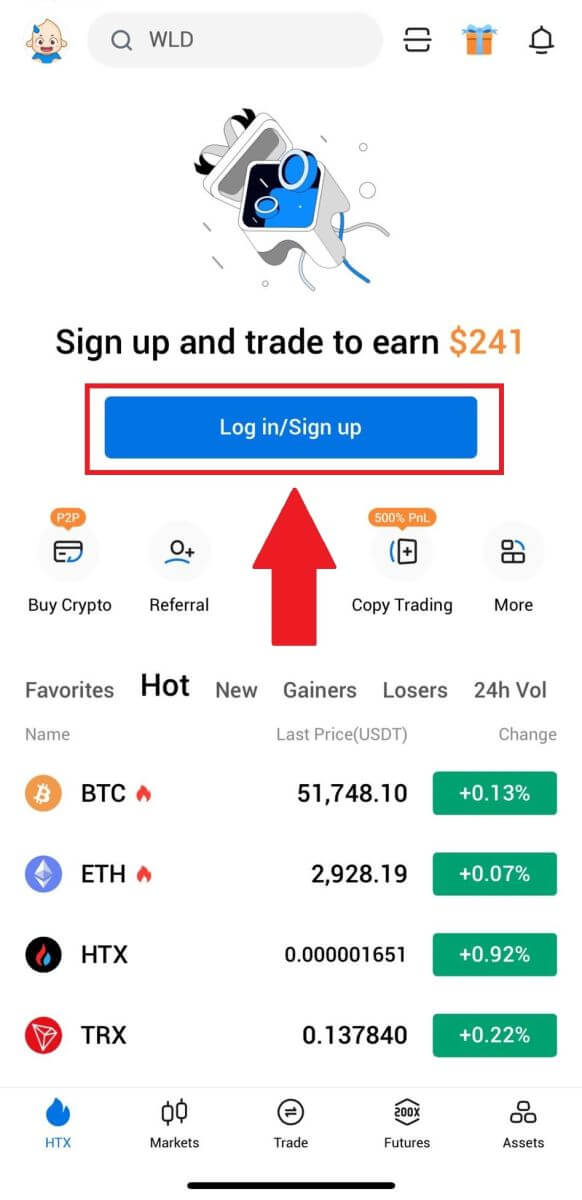
3. Nhập Email/Số điện thoại di động của bạn và nhấp vào [Tiếp theo].
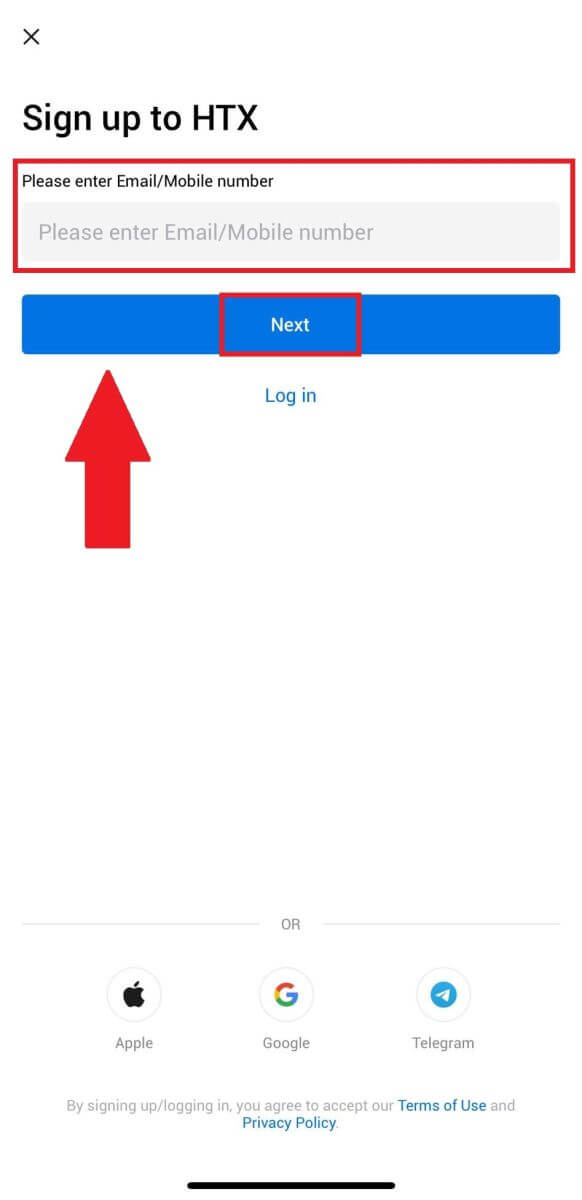
4. Bạn sẽ nhận được mã xác minh gồm 6 chữ số trong email hoặc số điện thoại của mình. Nhập mã để tiếp tục
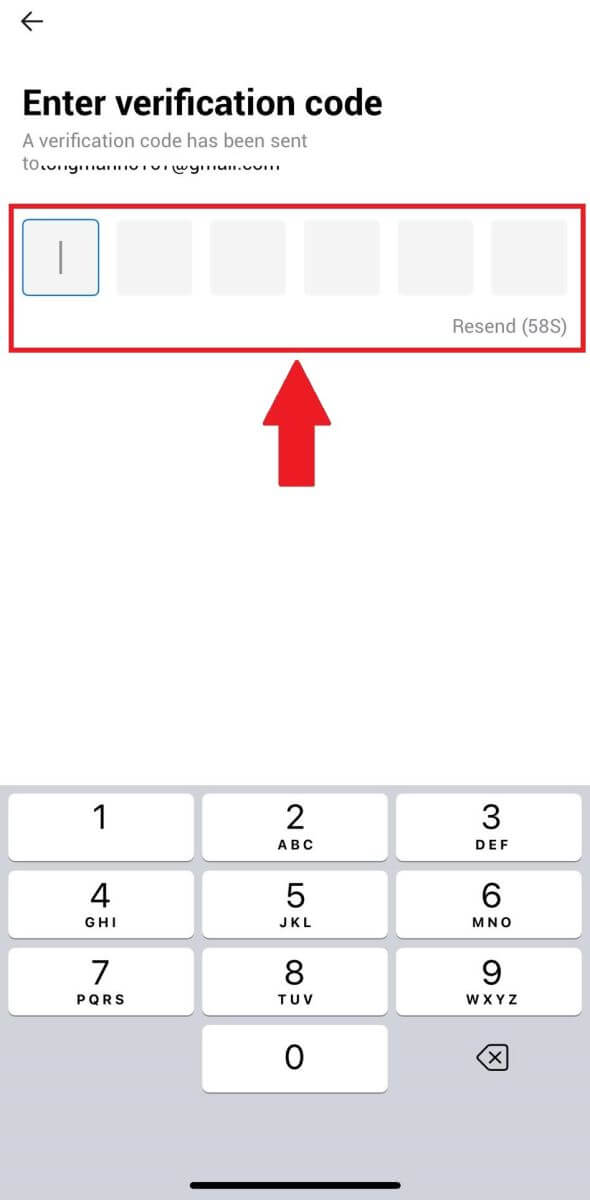
5. Tạo mật khẩu an toàn cho tài khoản của bạn và nhấp vào [Hoàn tất đăng ký].
Ghi chú:
- Mật khẩu của bạn phải chứa ít nhất 8 ký tự.
- Ít nhất 2 trong số các thông số sau : số, chữ cái và ký tự đặc biệt.
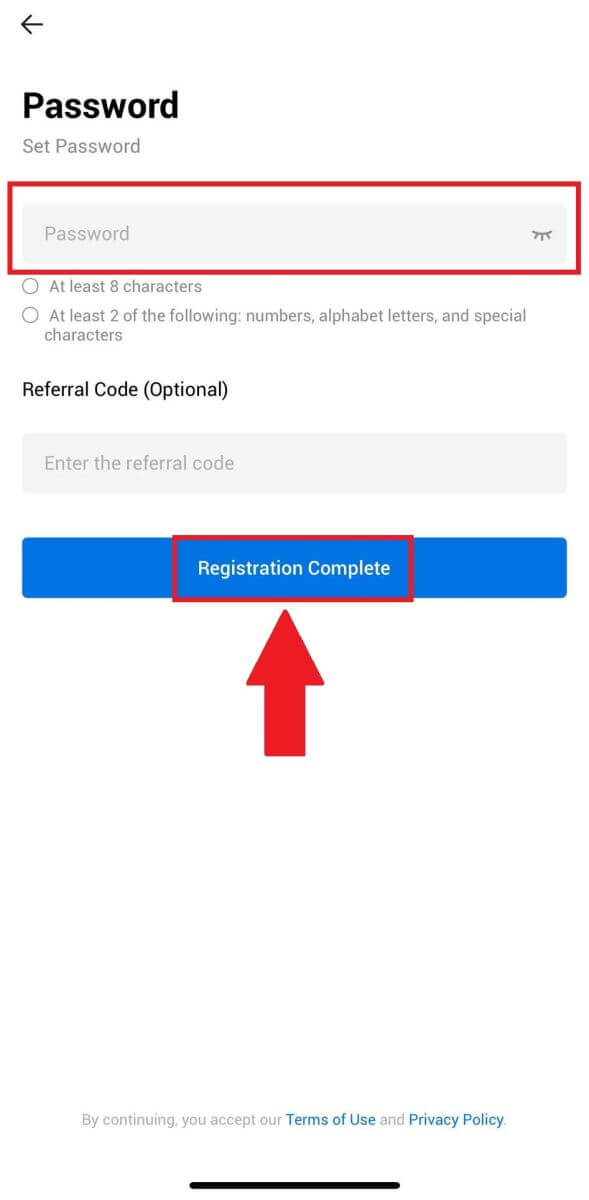
6. Chúc mừng bạn đã đăng ký thành công trên Ứng dụng HTX.
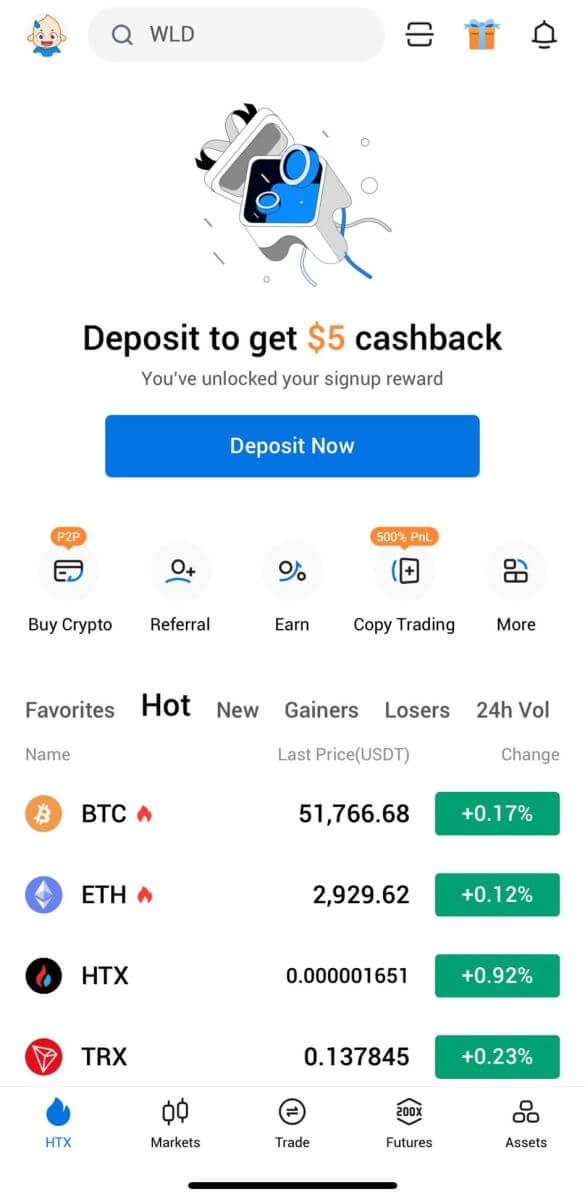
Hoặc bạn có thể đăng ký trên ứng dụng HTX bằng các phương pháp khác.
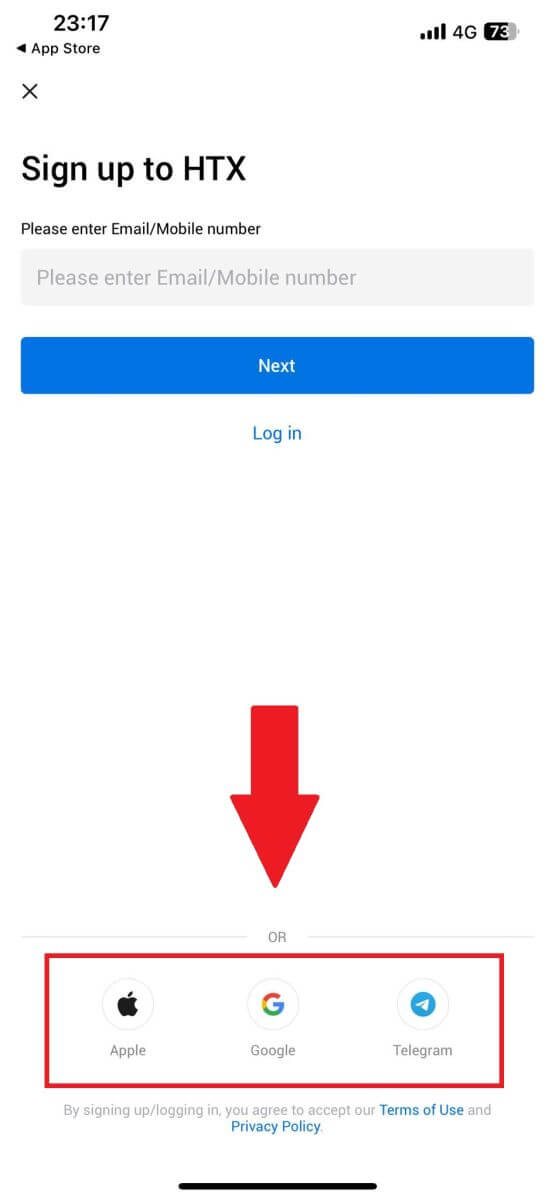
Câu hỏi thường gặp (FAQ)
Tại sao tôi không nhận được email từ HTX?
Nếu bạn không nhận được email gửi từ HTX, vui lòng làm theo hướng dẫn bên dưới để kiểm tra cài đặt email của bạn:Bạn đã đăng nhập vào địa chỉ email đã đăng ký tài khoản HTX của mình chưa? Đôi khi bạn có thể bị đăng xuất khỏi email trên thiết bị của mình và do đó không thể thấy email của HTX. Vui lòng đăng nhập và làm mới.
Bạn đã kiểm tra thư mục thư rác trong email của mình chưa? Nếu bạn nhận thấy nhà cung cấp dịch vụ email của mình đang đẩy các email của HTX vào thư mục thư rác, bạn có thể đánh dấu chúng là “an toàn” bằng cách đưa các địa chỉ email của HTX vào danh sách trắng. Bạn có thể tham khảo Cách đưa vào danh sách trắng các email HTX để thiết lập.
Chức năng của ứng dụng email hoặc nhà cung cấp dịch vụ của bạn có bình thường không? Để chắc chắn rằng tường lửa hoặc chương trình chống vi-rút của bạn không gây ra xung đột bảo mật, bạn có thể xác minh cài đặt máy chủ email.
Hộp thư đến của bạn có chứa đầy email không? Bạn sẽ không thể gửi hoặc nhận email nếu đã đạt đến giới hạn. Để nhường chỗ cho email mới, bạn có thể xóa một số email cũ hơn.
Đăng ký bằng các địa chỉ email phổ biến như Gmail, Outlook, v.v., nếu có thể.
Tại sao tôi không thể nhận được mã xác minh qua SMS?
HTX luôn nỗ lực cải thiện trải nghiệm người dùng bằng cách mở rộng phạm vi xác thực SMS của chúng tôi. Tuy nhiên, một số quốc gia và khu vực hiện không được hỗ trợ.Vui lòng kiểm tra danh sách vùng phủ sóng SMS toàn cầu của chúng tôi để xem vị trí của bạn có nằm trong phạm vi phủ sóng hay không nếu bạn không thể bật xác thực SMS. Vui lòng sử dụng Xác thực Google làm xác thực hai yếu tố chính nếu vị trí của bạn không có trong danh sách.
Bạn nên thực hiện các hành động sau nếu bạn vẫn không thể nhận được mã SMS ngay cả khi đã kích hoạt xác thực SMS hoặc nếu bạn hiện đang sống ở một quốc gia hoặc khu vực nằm trong danh sách phủ sóng SMS toàn cầu của chúng tôi:
- Đảm bảo có tín hiệu mạng mạnh trên thiết bị di động của bạn.
- Vô hiệu hóa mọi chương trình chặn cuộc gọi, tường lửa, chống vi-rút và/hoặc người gọi trên điện thoại của bạn có thể ngăn số Mã SMS của chúng tôi hoạt động.
- Bật lại điện thoại của bạn.
- Thay vào đó, hãy thử xác minh bằng giọng nói.
Làm cách nào để thay đổi tài khoản email của tôi trên HTX?
1. Truy cập trang web HTX và nhấp vào biểu tượng hồ sơ. 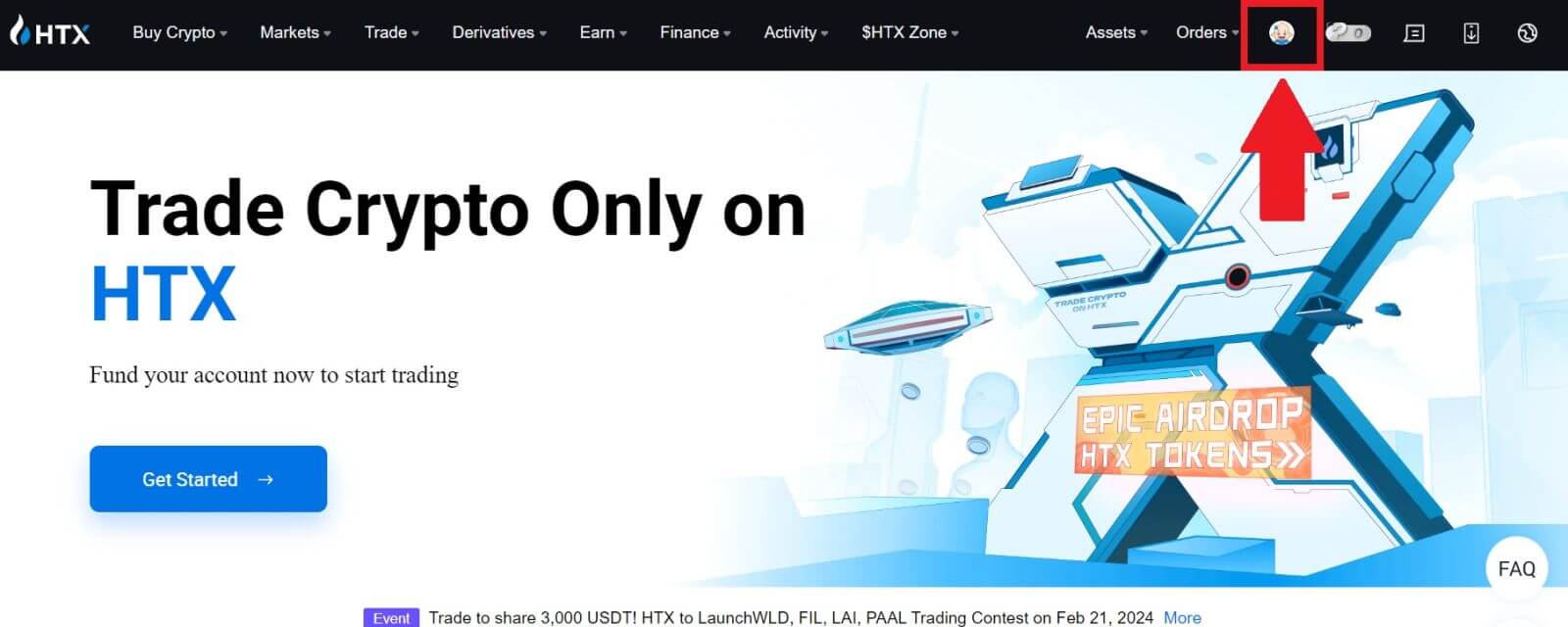
2. Trên phần email, nhấp vào [Thay đổi địa chỉ email].
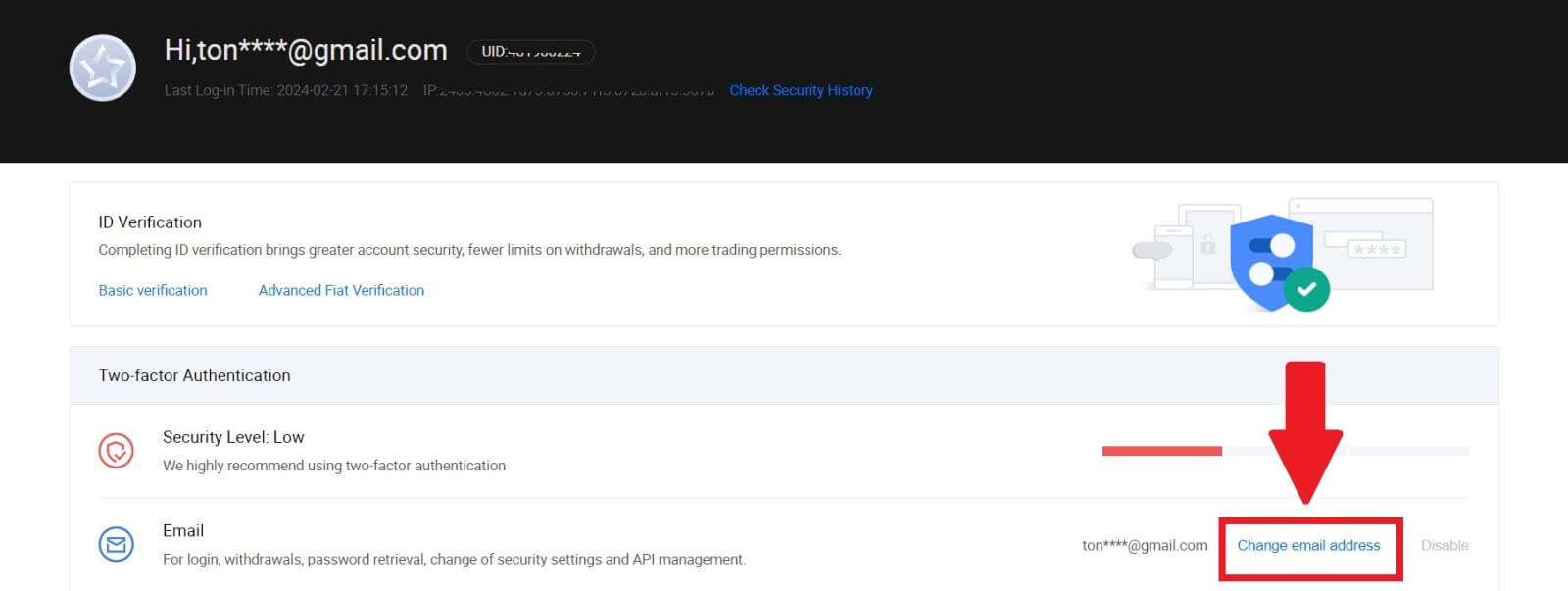
3. Nhập mã xác minh email của bạn bằng cách nhấp vào [Nhận xác minh]. Sau đó nhấp vào [Xác nhận] để tiếp tục.
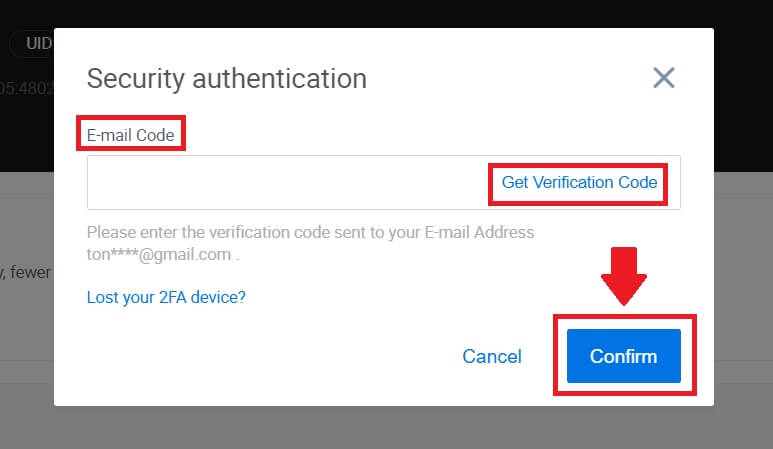
4. Nhập email mới và mã xác minh email mới của bạn rồi nhấp vào [Xác nhận]. Như vậy là bạn đã đổi email thành công.
Ghi chú:
- Sau khi thay đổi địa chỉ email, bạn sẽ cần phải đăng nhập lại.
- Để bảo mật tài khoản của bạn, việc rút tiền sẽ tạm thời bị đình chỉ trong 24 giờ sau khi thay đổi địa chỉ email của bạn